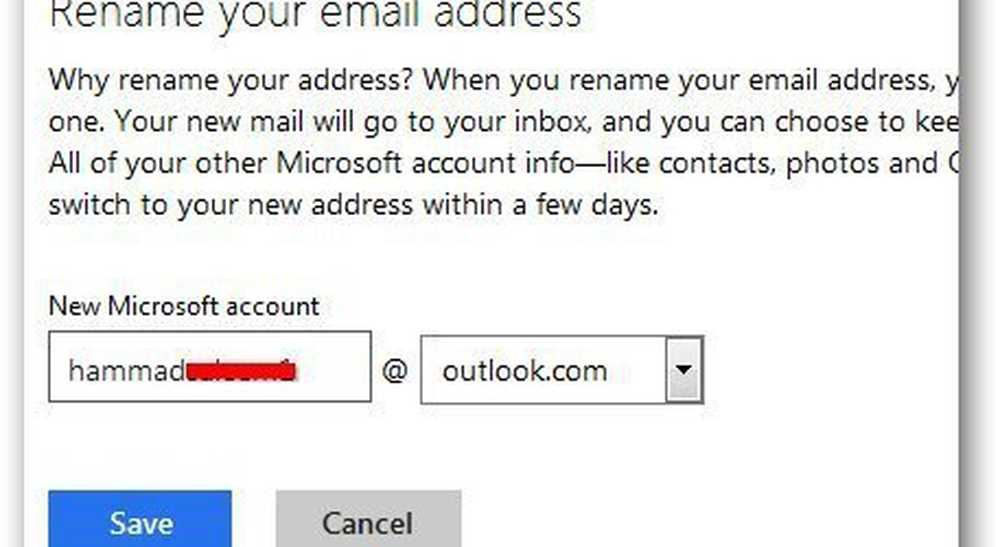Slik bytter du om eller sletter programvaredistribusjonsmappen i Windows 10/8/7

De Programvarefordelingsmappe i Windows operativsystem er en mappe som er plassert i Windows-katalog og pleide å midlertidig lagre filer som kan være nødvendig for å installere Windows Update på datamaskinen. Det kreves dermed av Windows Update og vedlikeholdes av WUAgent.

Programvare distribusjon mappe plassering
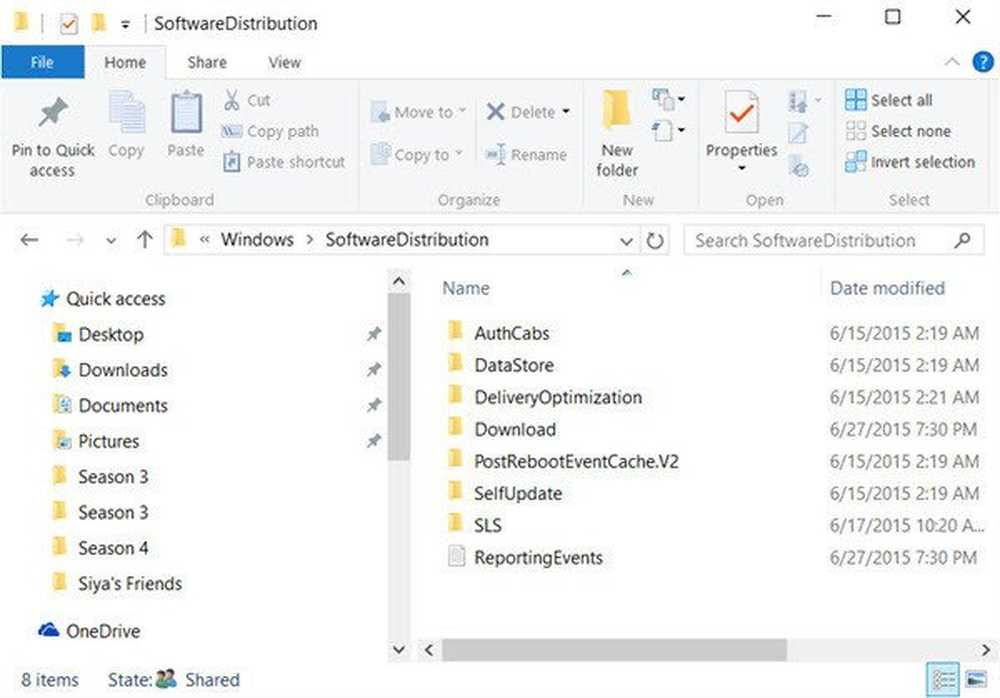
Mappen Programvarefordeling ligger på følgende sted i Filutforsker:
C: \ Windows \ SoftwareDistribution
På min datamaskin er størrelsen rundt 1 MB, men størrelsen kan variere.
Er det trygt å slette mappen Software Distribution
Selv om du ikke vil berøre denne mappen under normale forhold, kan det hende du må tømme innholdet hvis du finner at systemets Datastore og Download-mappen har blitt synkronisert, noe som resulterer i at Windows Update ikke fungerer som den skal.
Det er generelt trygt å slette innholdet i programvaredistribusjon-mappen, når alle filer som kreves av den, har blitt brukt til å installere Windows Update. Selv om du sletter filer ellers, blir de automatisk lastet ned. Hvis du skulle slette selve mappen, blir den automatisk gjenopprettet og de nødvendige WU-komponentene lastes ned automatisk.
Denne datalager inneholder imidlertid også Windows Update History-filene dine. Hvis du sletter dem, mister du oppdateringsloggen. Videre vil neste gang du kjører Windows Update, det resultere i en lengre detekteringstid.
Hvis Windows Update ikke fungerer som det skal, eller ikke fungerer i det hele tatt, eller hvis du finner ut at størrelsen på denne mappen virkelig er blitt stor, kan du vurdere å slette mappen Software Distribution i Windows 10/8/7.
Hvis det bare er størrelsen, så hvis du bruker Diskopprydding Tool og velger Rengjør systemfiler på systemdrevet, og deretter Windows Update-komponenter og leveringsoptimaliseringsfiler, finner du at størrelsen på denne mappen blir betydelig redusert. Men hvis du står overfor Windows Update-problemer, har du vært kjent for å løse flere problemer som Windows Update ikke fungerer, Windows Updates mislykkes i å installere, Feil konfigurerer Windows-oppdateringer, Windows Update stakkert laster ned oppdateringer, Vi kunne ikke fullføre oppdateringene, Windows 10 fortsetter å installere den samme oppdateringen og så videre.Slett programvaredistribusjonsmappe
For å slette innholdet i mappen Programvarefordeling, i Windows 10, fra WinX-menyen, åpne Kommandoprompt (Admin). Skriv inn følgende etter hverandre og trykk Enter:
netto stopp wuauserv
nettstoppbiter
Dette vil stoppe Windows Update Service og Background Intelligent Transfer Service.
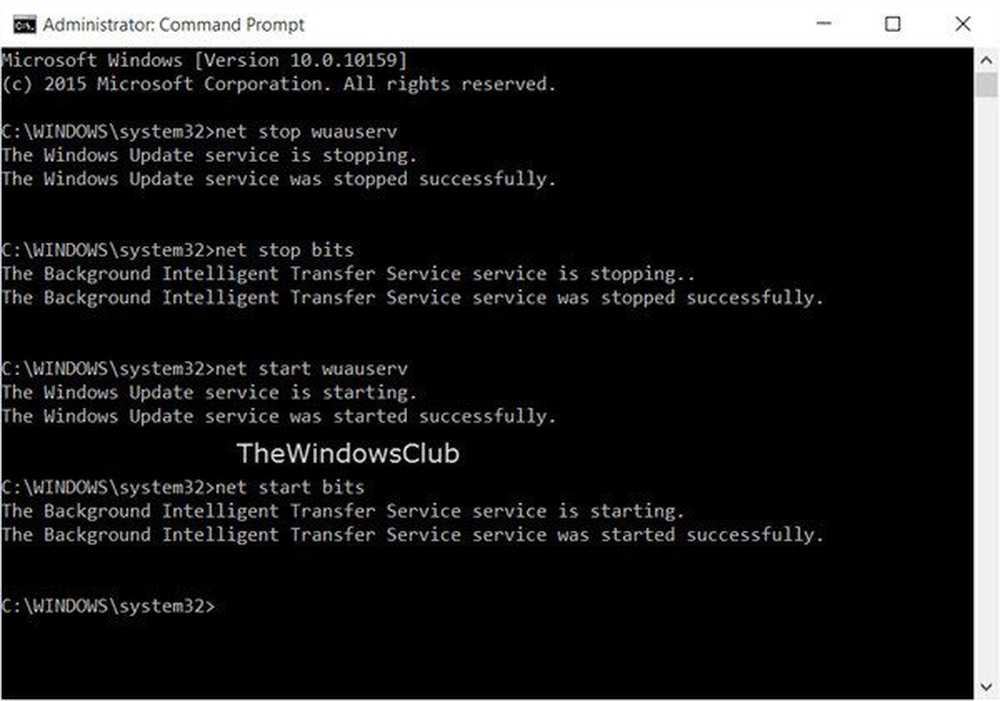
Bla nå til C: \ Windows \ SoftwareDistribution mappe og slette alle filene og mappene inni.
Du kan trykke Ctrl + A til Velg alle og deretter klikke på Slett.
Hvis filene er i bruk, og du ikke kan slette noen filer, start enheten på nytt. Etter omstart, kjør de ovennevnte kommandoene igjen. Nå vil du kunne slette filene fra de nevnte Programvarefordeling mappe.
Etter at du har tømt denne mappen, kan du starte datamaskinen på nytt, eller du kan skrive følgende kommandoer, en om gangen i CMD, og trykk Enter for å starte Windows Update-relaterte tjenester på nytt..
nettstart wuauserv
netto startbiter
Nå har denne mappen blitt spylt, den blir nå fylt på nytt.
Gi nytt navn til SoftwareDistribution-mappen
Hvis du vil omdøpe mappen Programvarefordeling, åpner du en forhøyet kommandolinjevindu, skriver følgende kommandoer etter hverandre, og klikker på Enter:
netto stopp wuauserv
nettstoppbiter
endre navn på c: \ windows \ SoftwareDistribution SoftwareDistribution.bak
nettstart wuauserv
netto startbiterAlternativt kan du også starte Windows 10 i sikker modus og endre navn på SoftwareDistribution til SoftwareDistribution.bak eller SoftwareDistribution.old.